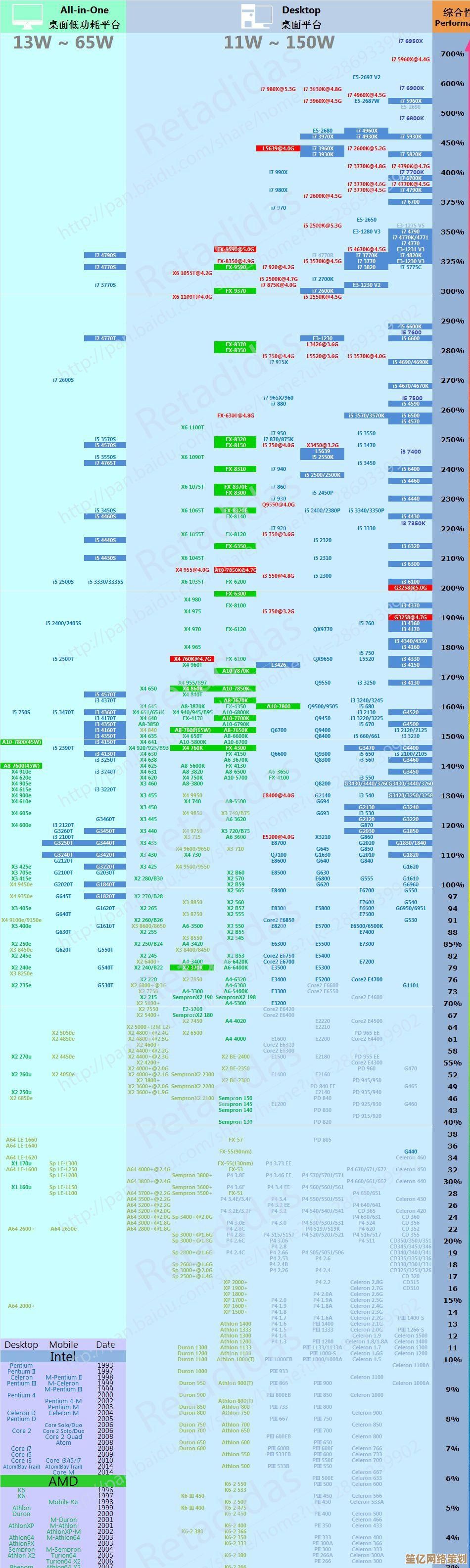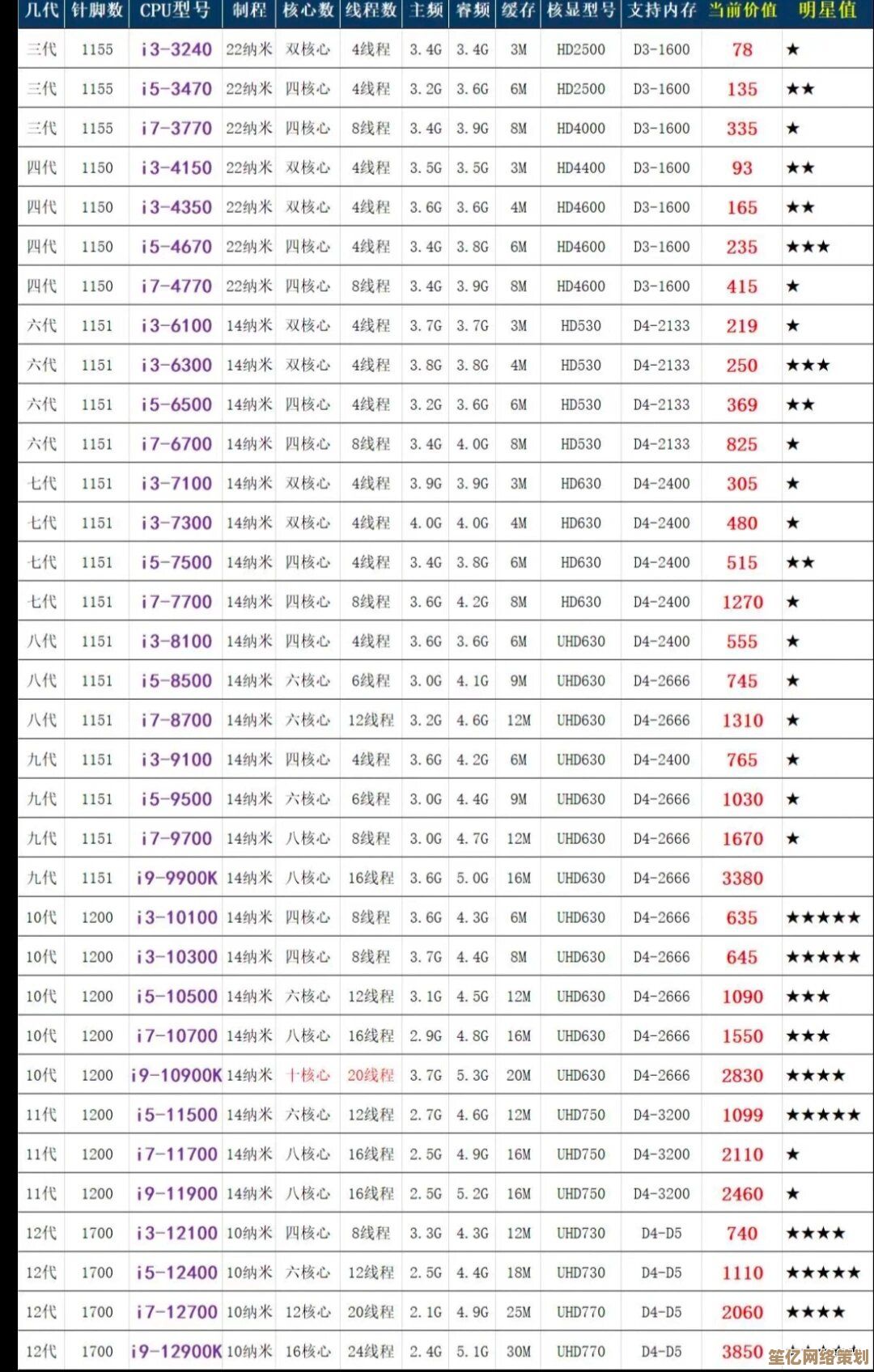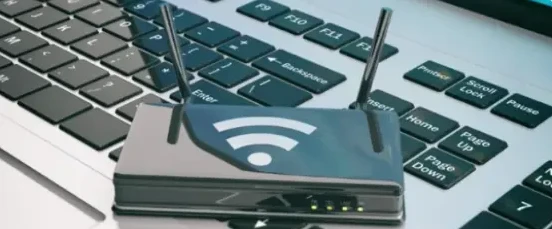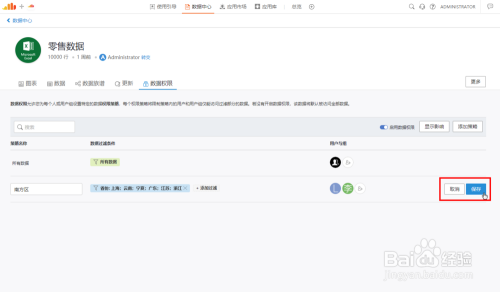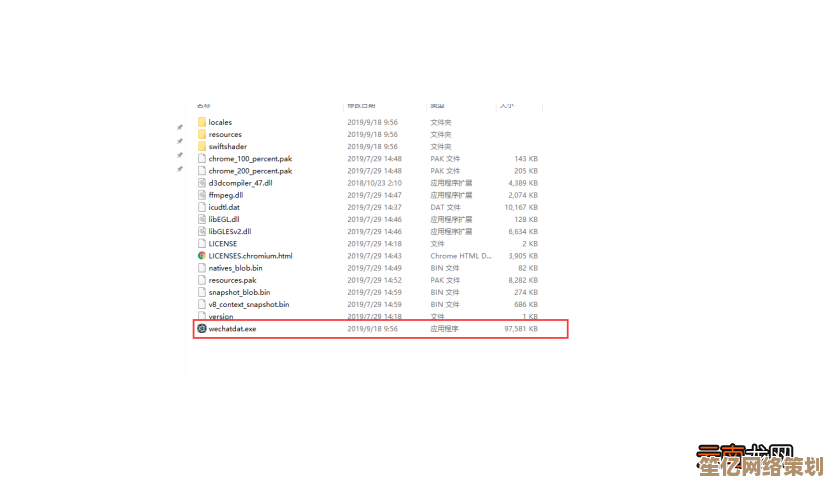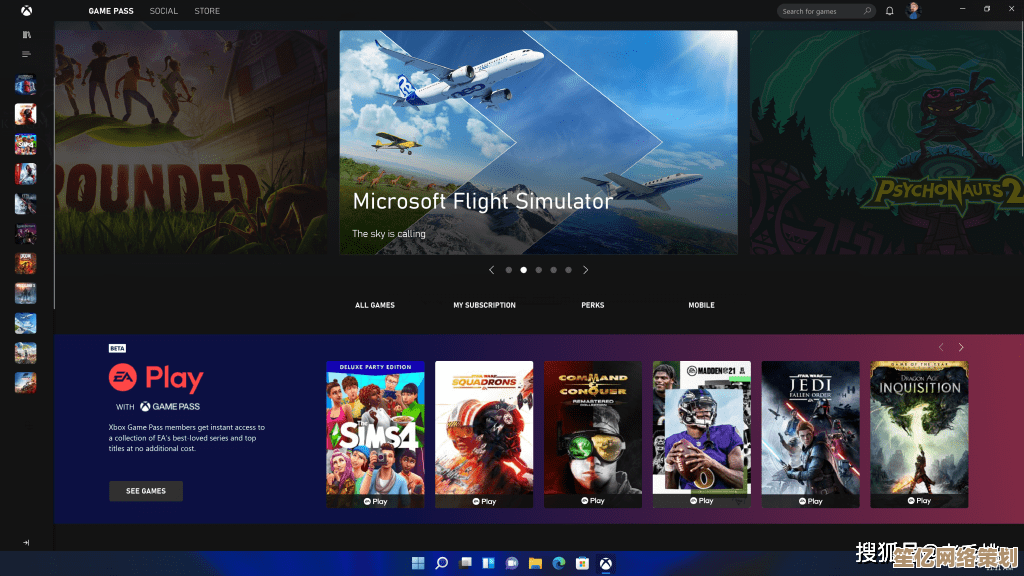实用指南:在Windows 11中快速查验网卡千兆网络兼容性
- 问答
- 2025-09-17 21:06:44
- 1
在Windows 11中快速查验网卡千兆网络兼容性
为什么要检查网卡千兆兼容性?
随着千兆网络(1Gbps)的普及和2.5G/5G/10G网络的兴起,确保您的网卡支持千兆速率至关重要,Windows 11用户可能遇到以下情况需要验证:
- 新装宽带升级到千兆但速度不达标
- 购买新电脑或主板后不确定网卡规格
- 网络传输速度异常缓慢
- 计划升级网络设备前的兼容性检查
快速检查方法(3分钟内完成)
方法1:通过Windows设置查看
- 右键点击开始菜单,选择"设置"(或按Win+I)
- 进入"网络和互联网" → "高级网络设置"
- 点击"硬件和连接属性"
- 在列表中找到您的以太网适配器,查看"链接速度"
- 显示"1.0 Gbps"表示支持千兆
- 显示"100 Mbps"仅支持百兆
- 显示"10 Mbps"仅支持十兆
方法2:使用设备管理器确认
- 右键开始菜单,选择"设备管理器"
- 展开"网络适配器"部分
- 找到您的以太网卡(通常包含"Gigabit"、"1G"或"10/100/1000"字样)
- 右键选择"属性" → "高级"选项卡
- 查找以下关键属性:
- Speed & Duplex(速度与双工)
- 支持的值应包含"1.0 Gbps Full Duplex"
方法3:命令行快速验证
- 按Win+R,输入
cmd打开命令提示符 - 输入以下命令:
wmic nic where netEnabled=true get name,speed - 查看输出结果中的"speed"值:
- 1000000000 = 1Gbps
- 100000000 = 100Mbps
- 10000000 = 10Mbps
深度验证步骤(5-10分钟)
步骤1:确认物理连接状态
- 检查网线是否为Cat5e或更高规格(推荐Cat6)
- 观察路由器/交换机端口指示灯:
- 千兆连接通常显示绿色/蓝色
- 百兆连接可能显示橙色/黄色
步骤2:实际速度测试
- 使用专业工具测试:
- iPerf3(局域网测试)
- Speedtest.net(互联网测试)
- 确保测试时:
- 关闭其他网络应用
- 使用有线连接
- 测试多台设备排除单点问题
步骤3:驱动检查与更新
- 在设备管理器中右键网卡选择"更新驱动程序"
- 或访问主板/网卡制造商官网下载最新驱动
- 常见千兆网卡厂商:
- Intel:I211、I219系列
- Realtek:RTL8111/8168系列
- Killer:E3000系列
常见问题解决方案
问题1:显示千兆但实际速度不达标
可能原因:
- 网线质量差或过长(超过100米)
- 路由器/交换机端口限制
- 系统节能设置限制
解决方案:
- 更换高质量短距离网线测试
- 尝试连接不同网络端口
- 在网卡属性中禁用"节能以太网"选项
问题2:设备管理器显示未知设备
处理步骤:
- 记录硬件ID(在设备管理器→详细信息→硬件ID)
- 使用PCI-Z等工具识别网卡型号
- 根据型号下载专用驱动
问题3:速度在100Mbps和1Gbps间波动
排查方法:
- 清洁网口金手指
- 检查网线水晶头是否氧化
- 尝试强制设置为1Gbps全双工(在网卡高级设置中)
高级技巧(2025年更新)
-
Wi-Fi 6E兼容性检查:

- 对于无线网卡,在命令提示符输入:
netsh wlan show interfaces - 查看"无线电类型"是否包含"802.11ax"
- 对于无线网卡,在命令提示符输入:
-
5G/5G/10G网卡识别:

- 新型多速网卡可能显示为"2.5Gbps/5Gbps"
- 需要确认驱动支持NDIS 6.8或更高版本
-
虚拟化环境检查:
- 对于Hyper-V等虚拟环境,需检查:
Get-VMNetworkAdapter -All | Select-Object Name,Status,MacAddress,Speed
- 对于Hyper-V等虚拟环境,需检查:
通过以上方法,Windows 11用户可以快速准确地确认网卡是否支持千兆网络,2025年的新设备普遍支持更高规格网络,但仍有部分老旧设备或低端机型可能仅支持百兆,定期检查网络适配器状态并保持驱动更新,是确保最佳网络性能的关键。
最后更新验证:2025-09-17
适用系统:Windows 11 23H2及更高版本

本文由瞿欣合于2025-09-17发表在笙亿网络策划,如有疑问,请联系我们。
本文链接:http://waw.haoid.cn/wenda/1546.html